惠普工作站怎么在UEFI BIOS中关闭SATA硬盘接口 惠普工作站在UEFI BIOS中关闭SATA硬盘接口的方法
时间:2017-07-04 来源:互联网 浏览量:
今天给大家带来惠普工作站怎么在UEFI,BIOS中关闭SATA硬盘接口,惠普工作站在UEFI,BIOS中关闭SATA硬盘接口的方法,让您轻松解决问题。
本文介绍惠普工作站如何在UEFI BIOS中关闭SATA硬盘接口。具体方法如下:
1开机在HP Logo界面按F10键进入BIOS Setup界面。选择“Advanced”—“Device Configuration”选项后按回车键。
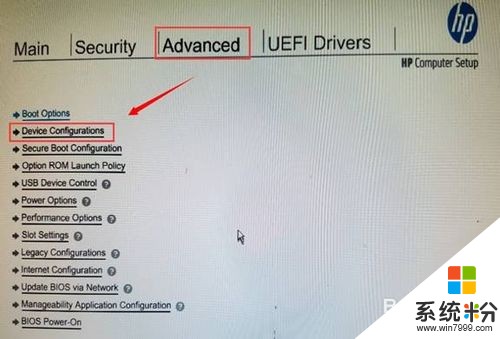 2
2此处可以开启或关闭SATA或S-SATA控制器,关闭控制器后所有的SATA或S-SATA接口都无法使用。选择此2项后按回车键,将“Enable”状态更改为“Disable”状态。
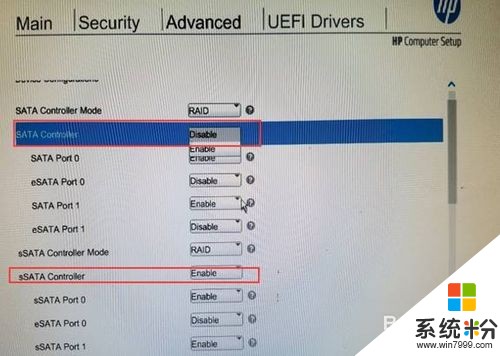 3
3同时也可以根据需求关闭指定的SATA 或S-SATA接口。

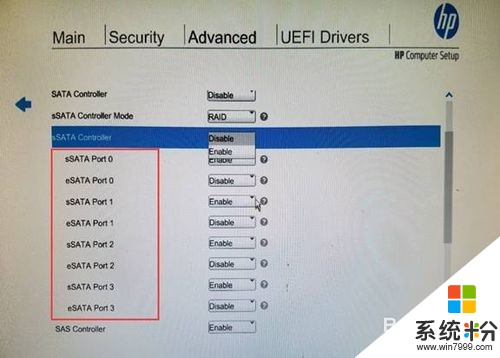 4
4更改好后按F10后选择“Yes”保存并退出BIOS。
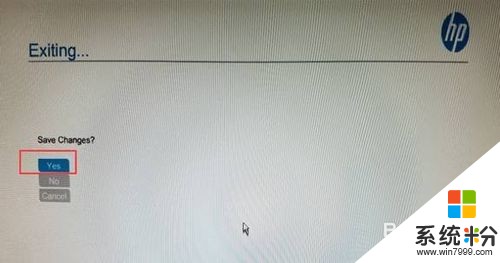
以上就是惠普工作站怎么在UEFI,BIOS中关闭SATA硬盘接口,惠普工作站在UEFI,BIOS中关闭SATA硬盘接口的方法教程,希望本文中能帮您解决问题。
我要分享:
相关教程
- ·惠普台式机怎么在UEFI BIOS中关闭SATA硬盘接口 惠普台式机在UEFI BIOS中关闭SATA硬盘接口的方法
- ·惠普台式机怎么在UEFI BIOS中设置硬盘工作模式 惠普台式机在UEFI BIOS中设置硬盘工作模式的方法
- ·惠普商用台式机怎样在BIOS中修改硬盘工作模式 惠普商用台式机在BIOS中修改硬盘工作模式的方法有哪些
- ·HP Z820工作站怎样确认硬盘接哪个接口上 HP Z820工作站确认硬盘接哪个接口上的方法
- ·惠普台式机怎样在UEFI BIOS中关闭网络唤醒 惠普台式机在UEFI BIOS中关闭网络唤醒的方法有哪些
- ·惠普商用台式机,怎样在BIOS中设置硬盘加密? 惠普商用台式机,在BIOS中设置硬盘加密的方法有哪些?
- ·优盘不显示文件夹怎么回事 U盘文件夹不见了怎么找回
- ·苹果打完字键盘关不掉 苹果手机键盘如何关闭
- ·电脑显示屏变成黑白的怎么办 电脑屏幕黑白怎么变成彩色
- ·怎么电脑录屏幕视频 电脑录屏软件怎么用
电脑软件教程推荐
- 1 苹果打完字键盘关不掉 苹果手机键盘如何关闭
- 2 怎么用鼠标在电脑上写字 电脑如何使用鼠标进行手写输入
- 3 电脑搜狗输入法设置五笔输入 电脑搜狗输入法五笔设置方法
- 4excel表格一键填充 Excel中如何实现批量填充数据
- 5电脑键盘可以打五笔吗 五笔输入法快速打字技巧
- 6怎么快速返回桌面快捷键 电脑桌面快速回到桌面的操作步骤
- 7iphonex电池怎么显示百分比 iPhoneX电池百分比显示设置步骤
- 8万能钥匙电脑怎么连接wifi 电脑如何使用WiFi万能钥匙
- 9电脑怎么打开键盘输入 电脑虚拟键盘打开方法详解
- 10共享打印机无法找到核心驱动程序包 如何解决连接共享打印机时找不到驱动程序的问题
